Телевизор
вместо монитора:
как выбрать
и подключить?
Разбираемся, зачем использовать телевизор вместо монитора для компьютера, как подключить и что для этого нужно.
Телевизоры выбирают вместо мониторов из-за больших размеров экрана, высокого разрешения и более насыщенных цветов. Но они и занимают больше места, а настройки сложнее.
Чаще всего компьютер подключают к телевизору геймеры. Например, диагональ мониторов обычно 20 — 43 дюймов, а у телевизоров — от 32 до 86 дюймов. А это значит больше погружения и вовлеченности в игру. Однако любой телевизор не подойдет. Важны три характеристики:
- частота обновления изображения — чем выше, тем плавнее движения. Минимум — 60 Гц, а идеально — 120 Гц;
- задержка ввода — время между нажатием кнопки и результатом на экране. Допустимо — до 25–30 мс, идеально — не более 15 мс;
- время отклика — чем меньше, тем меньше помех на экране в динамичных сценах. Хороший результат — до 8–10 мс, идеальный — до 3–4 мс.
Телевизор можно использовать как монитор компьютера и в традиционных целях — для фильмов. Всего один дополнительный провод, и ваш ноутбук или системный блок станет домашним кинотеатром. На телевизоре картинка всегда более реалистична, чем на экране ПК. Но для просмотра кино обращаем внимание на другие характеристики:
- разрешение — чем выше, тем лучше видны мелкие детали. Идеальный выбор для 32–40 дюймов — Full HD (1920×1080), для 40–65 дюймов — 4K (3840×2160), для 65 и более дюймов — 8K (7680×5120);
- поддержка HDR увеличивает статическую контрастность, показывает глубокие тени и чистые оттенки белого. Технология также называется HDR10+, HLG и Dolby Vision;
- чтобы использовать телевизор в качестве монитора, уточните, может ли он улучшать картинку самостоятельно. Многие модели сами удаляют мелкие помехи, сглаживают движения, повышают разрешение видео, а также создают эффект глубины при помощи локального затемнения и контрастности.
Можно подключить телевизор к компьютеру и для презентаций. Его экран ярче, четче и контрастнее, по сравнению с проектором. Картинка будет лучше видна при дневном свете — не придётся закрывать шторы и гасить лампы. Для этих целей обращайте внимание на:
- поддержку технологий беспроводной трансляции. DLNA откроет файлы из локальной сети, Miracast — продублирует экраны смартфонов и планшетов, WiDi — сможет подключать телевизор к ПК на базе процессора Intel;
- поддержку беспроводных аудиосистем и трансляция звука Bluetooth;
- подключение USB-флешек и портативных винчестеров, чтобы открывать файлы без ноутбука и проводов.
Что выбрать: монитор или телевизор
Современные широкие ТВ обладают хорошей контрастностью и яркостью. На них удобнее смотреть полнометражные фильмы и сериалы. Картинка получается насыщенней, легче заметить все спецэффекты.
Современные Smart TV поддерживают игровые консоли и 3D кинотеатр. Считается, что они почти полностью заменяют компьютер, позволяя использовать социальные сети и поисковые системы Гугл, Яндекс.
К другим достоинствам применения телевизора вместо монитора относят:
- Удобство регулировки звука, настройки изображения;
- Больше параметры видимой области;
- Подключить ПК к ТВ достаточно просто;
- Звуковые эффекты лучше, если нет хороших колонок к ПК.
Но есть ситуации, когда не стоит использовать телевизор как монитор.
Доводы за установку монитора к стационарному ПК
Компьютерные мониторы оснащены регулировкой высоты и угла наклона. Их легко отвернуть от солнца и настроить так, чтобы экран располагался на уровне глаз пользователя. Такой функции в ТВ нет. Высоту можно регулировать только при помощи кронштейнов, закрепленных на стене.

На маленький компьютерный стол также нет смысла устанавливать телевизионный экран. Он займет слишком много места или вовсе не поместится в отведенном пространстве.
Важно! Решая, что лучше для компьютера монитор или телевизор, учитывайте, что расстояние от экрана TV до места просмотра должно быть больше, чем от монитора. Вплотную смотреть на ТВ вредно для глаз. В итоге может появиться головная боль, усталость глаз.
При правильном расположении сидящий человек должен находиться на расстоянии в 50 см от монитора. А смотреть телевизор с диагональю в 25 дюймов необходимо на дальности в 2 метра.
Важно! Телевизоры не поддерживают большинства графических редакторов, фоторедакторов, текстовых приложений. Им невозможно полноценно заменить монитор, только для просмотра фильмов и развлекательных мероприятий.
Почему все-таки подключают телевизоры?
Телевизор вместо монитора для компьютера применяется часто. И для этого есть немало поводов:
- Стоимость хорошего по качеству телевизора с большой диагональю меньше, чем хорошего монитора. Так, можно сэкономить на обустройстве домашнего кинотеатра для просмотра фильмов по большому экрану.
- В функционал современного ТВ входит режим подсветки темных сцен или эпизодов игр. Это позволяет рассмотреть интересующий момент в максимальном качестве.
- Большой дисплей позволяет работать с мелкими деталями. Это важно при монтаже видео, поэтому часто видеографам приходится использовать и ТВ и монитор. Один для отсмотра, другой – для монтажа.
- Выше качество воспроизведения фильмов и сериалов. Именно TV позволяет полностью погрузиться в мир кинофильма и разглядеть все экшн-сцены. А вот на мониторе видео будет смотреться не так ярко и динамично.
Выходит, что лучше подключать телевизор вместо монитора в момент просмотра кинолент и воспроизведения компьютерных игр. А вот для работы и монтажа видео предпочтение стоит отдать классическому набору домашнего ПК.
Виды телевизоров с интернетом
Выделяют 4 основные категории телевизоров с возможностью выхода в интернет:
- Приборы со встроенным WI-FI. Это беспроводные телевизоры, то есть для подключения к интернету не требуется кабель или адаптер. Устройство само определяет сеть. Для подключения достаточно в соответствующие окна вписать логин и пароль от WI-FI. По ценеэто самые дорогие телевизоры.
- Приемники с поддержкой адаптера, который подключается через USB. Устройство не ловит WI-FI. Для подключения к сети потребуется адаптер. Рекомендуется приобретать модуль той же фирмы, что и телевизор. Например, для прибора марки Samsungподойдет адаптер того же производителя. Только в этом случае можно рассчитывать на бесперебойную работу и хорошее качество сигнала.
- Прибор со специальным разъемом. Такой приемник оснащен портами для присоединения кабеля. Это позволяет подключиться к маршрутизатору, что даст возможность выхода в интернет.
- Приемник с гнездом HDMI. Чтобы получить доступ в интернет на таком устройстве, потребуется приставка Android MINI. Приставка реализуется в любом специализированном магазине. К устройству прилагается инструкция, где указано, как именно следует выполнить подключение.
Достоинства и недостатки
«Умные» телевизоры имеют свои достоинства и недостатки. Они позволяют обходиться без дополнительных приставок, оснащенных полным набором мультимедийных функций. Есть и другие очевидные плюсы.
- Отсутствие необходимости в подключении эфирной и кабельной антенны. Доступ к каналам можно получать через специальные приложения, также есть функция просмотра прямого эфира и передач в записи.
- Более широкий выбор доступного контента. Можно использовать без ограничений весь функционал видеохостингов, онлайн-кинотеатров и других медиахранилищ.
- Высокое качество воспроизведения. И радио, и записанные аудио- или видеофайлы звучат чисто и красиво.
- Поддержка внешних устройств. Клавиатура, мышь, джойстик могут заметно увеличить диапазон возможностей телевизора. К нему удобно подключать внешнюю беспроводную и проводную акустику, наушники, «умные» колонки.
- Высокоскоростной доступ в интернет. Просмотр сайтов становится максимально комфортным, вне зависимости от их назначения и особенностей шрифта. Можно искать сведения в энциклопедии или изучать рейтинги фильмов без ограничений.
- Отсутствие необходимости в покупке дополнительной приставки. Все необходимые технологии уже включены в комплект.
- Возможность запускать игры на экране с высоким разрешением. Для Smart TV работают магазины приложений с совместимым контентом.

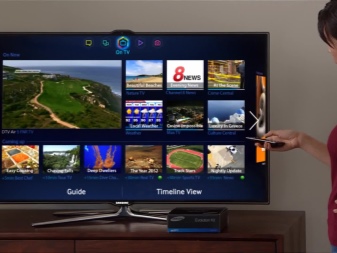
Недостатки тоже вполне очевидны. «Умные» телевизоры при воспроизведении файлов с внешних носителей читают не все форматы. Запуск игр на экране с управлением при помощи пульта не слишком удобен. Приходится задействовать дополнительные аксессуары.
Главный недостаток Smart TV заключается в их стоимости, за расширенный функционал приходится платить больше, иногда существенно увеличивая бюджет на покупку.
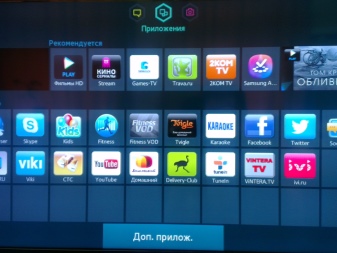

Как настроить телевизор в Windows
Windows самостоятельно определит подключение ТВ по HDMI. Вам нужно только выбрать режим, в котором будет работать ТВ. Для этого надо щелкнуть правой кнопкой мыши по «Рабочему столу» и перейти в «Параметры экрана».

Можно выбрать режим дублирования — самый простой и удобный для одного пользователя. А для того, чтобы ТВ работал как независимый монитор, нужно выбрать режим «Расширить эти экраны».

Теперь вы сможете перетаскивать мышкой браузер или медиапроигрыватель на ТВ.
Но еще удобнее использовать для переключения режимов сочетание клавиш «Win + P». Это сочетание клавиш пригодится, если вы случайно отключите монитор или ТВ в настройках. Просто нажмите «Win + P» несколько раз, режимы работы будут переключаться циклически.

Если у вас видеокарта NVIDIA, то для более контрастной и яркой картинки не помешает включить полный динамический диапазон в панели управления NVIDIA. Для этого включите «Панель управления NVIDIA», нажав правой кнопкой мыши на «Рабочий стол» и выбрав ее в меню.
Далее перейдите в раздел «Дисплей», выберите «Изменение разрешения» и установите «Выходной динамический диапазон» в режим «Полный».

Какую модель стоит выбирать?
При выборе своего будущего умного телевизора стоит проанализировать всю информацию изложенную выше, тогда выбранная модель действительно принесет вам удовольствие от ежедневного использования, а не муки управления гаджетом и расстройство от потраченных денег.
Надеюсь, у меня получилось помочь Вам определиться с выбором и понять главные для себя критерии. Ну а если все это для Вас кажется сложным и непонятным до сих пор, то это тоже нормально и я в помощь Вам подобрал несколько вариантов телевизоров со Smart TV с Aliexpress, которые можно выгодно купить сейчас. Там есть варианты как малые, для кухни, так и большие с 4К, с бесплатной доставкой из России и покупкой с Tmall. Ссылка доступна ниже в разделе об авторе.

Просмотр телевидения через интернет
Для просмотра телеканалов через Smart TV вам необязательно устанавливать подключение к цифровому вещанию. Вы можете смотреть каналы прямо через интернет — есть множество приложений, которые дают доступ к различным телеканалам. Речь идёт о таких приложениях, как Ланет.TV, youtv, Viks TV и т.д.
Телевизор Smart TV с возможностью выхода в интернет откроет для вас новую индустрию развлечений. Вы сможете смотреть желаемые шоу, играть в игры и слушать музыку на своём телевизоре. Главное — разумно совершить выбор устройства, подобрав телевизор под свои нужды и возможности.
- Автор: Михаил Вавилов
Всем привет! Мне нравится писать для людей, о компьютерной сфере — будь то работа в различных программах или развлечение в компьютерных играх. Стараюсь писать только о вещах, с которым знаком лично. Люблю путешествовать и считаю, что только в пути можно по-настоящему познать себя.
Операционные системы Smart TV
Система Smart TV – это специальное программное обеспечение, которое позволяет нам использовать различные приложения уровня телевизора. Мы говорим о популярных потоковых сервисах, таких как — ТНТ Premier, ivi.ru, Netflix, Okko, Wink, а также о таких порталах, как Spotify, YouTube или Facebook. Такое решение должно быть характерно для каждого современного ресивера, потому что благодаря ему мы не ограничиваемся только тем, что нам предлагает стандартное телевидение. Со Smart TV мы можем включить всё, что захотим, в любое время.
Кроме этого Smart TV также позволяет командовать телевизором при помощи смартфона или голосовых команд. Сегодня очень популяры следующие операционные системы, с которыми мы можем столкнуться:












